很多使用苹果手机的人都不知道怎么去调节手机电筒的亮度,其实都是可以调节的哟!下面小编就给大家详细的介绍一下iPhone iOS 11设置手电筒亮度的方法吧!希望可以帮助到有需要的小伙伴哟!

1.首先,我们回到iphone桌面,然后上划页面,呼出下方的工具栏
2.对于iphone6s以上的机型,就已经都具有3d touch功能了,我们重按如图所示的手电筒图标
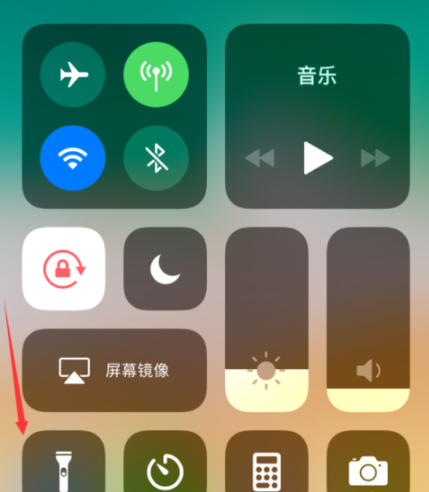
3.然后我们向上滑动,就能将手电筒打开了
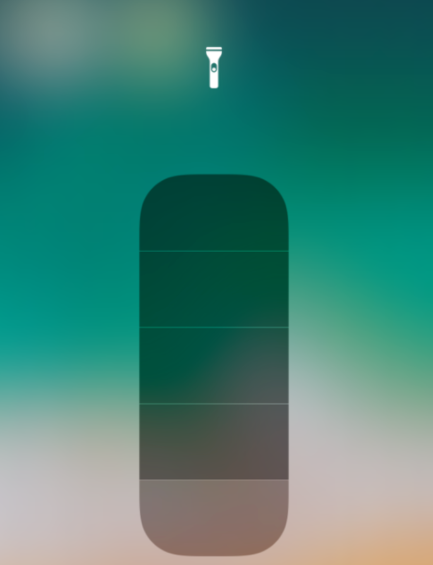
4.如图所示,我们可以看到手电筒已经打开,亮度为最低级
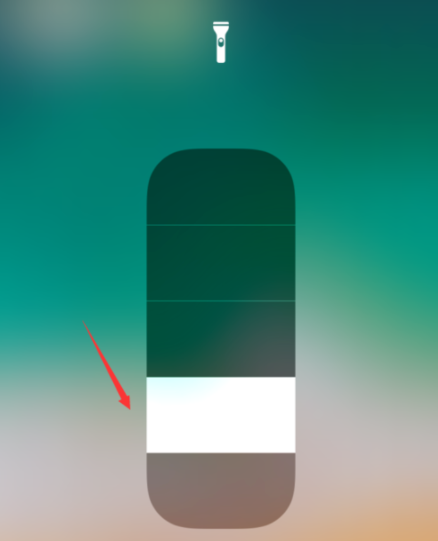
5.继续向上滑动可以增加手电筒的亮度,滑到最上方为最亮
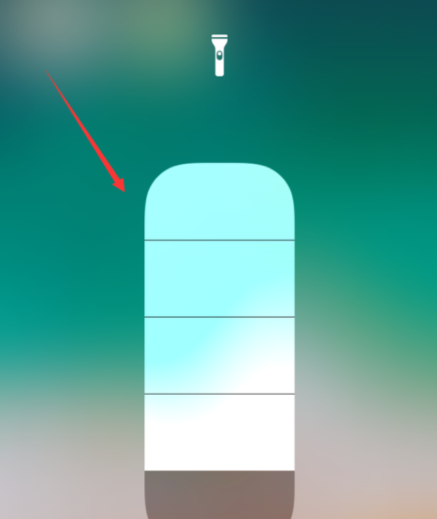
6.回到工具栏,点击可以将手电筒关闭
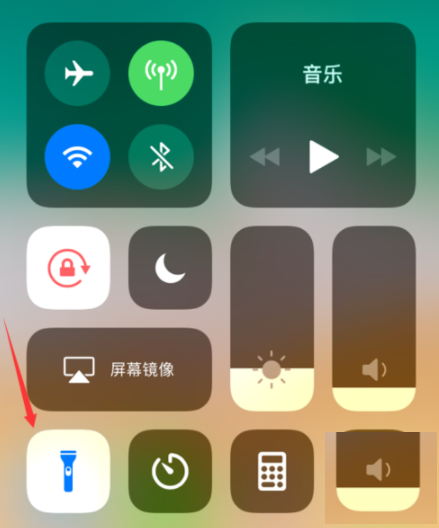
相关阅读
- 暂无推荐
《》由网友“”推荐。
转载请注明: